Windows ne peut pas déterminer les paramètres de ce périphérique, code d'erreur 34. Cette erreur peut être causée par un certain nombre de facteurs, notamment un matériel ou des pilotes incompatibles, des paramètres BIOS incorrects ou des fichiers système corrompus. Malheureusement, il n'existe pas de solution unique à ce problème. Cependant, il existe quelques étapes de dépannage que vous pouvez suivre pour résoudre le problème. Tout d'abord, essayez de mettre à jour les pilotes de votre périphérique. Si cela ne fonctionne pas, essayez de réinitialiser les paramètres de votre BIOS. Si aucune de ces solutions ne fonctionne, vous devrez peut-être réparer ou remplacer vos fichiers système. Si vous rencontrez toujours des problèmes, n'hésitez pas à contacter notre équipe d'assistance pour obtenir de l'aide.
Gestionnaire de périphériques Code d'erreur 34 est l'une des erreurs les plus courantes que vous pouvez rencontrer lors de la vérification des périphériques sur votre ordinateur. avec un message d'erreur, Windows ne peut pas déterminer les paramètres de cet appareil cette erreur est principalement due à des dysfonctionnements et à des problèmes liés à vos périphériques USB et à vos ports de communication et peut être corrigée avec quelques ajustements manuels. De nombreux appareils sous Windows utilisent des ressources pour faire ce qu'ils sont censés faire. Bien que Windows puisse détecter automatiquement la ressource pour chacun de ces appareils, en cas d'échec, vous obtiendrez le code d'erreur 34. Le message d'erreur complet inclut :
Windows ne peut pas déterminer les paramètres de ce périphérique. Reportez-vous à la documentation fournie avec cet appareil et utilisez l'onglet Ressource pour configurer la configuration. (code 34)
opción de pantalla múltiple falta Windows 10
Une ressource est une donnée binaire que vous pouvez ajouter à l'exécutable d'une application Windows. Il peut s'agir d'E/S, de mémoire ou d'autre chose.

Bien que Windows puisse détecter et utiliser les paramètres automatiques, vous pouvez les ajuster manuellement s'ils ne fonctionnent pas. Cependant, vous devrez configurer manuellement l'appareil. Une fois configuré, redémarrez votre ordinateur et vérifiez s'il fonctionne correctement.
Code d'erreur 34, Windows ne peut pas déterminer les paramètres de cet appareil
Le message d'erreur indique que vous devez vérifier la documentation de votre matériel si vous rencontrez cette erreur, ou contactez votre fournisseur de matériel pour obtenir des instructions sur la façon de configurer votre appareil afin que vous n'obteniez plus cette erreur. Voici quelques-unes des modifications manuelles que vous pouvez apporter pour essayer de corriger cette erreur.
enviar correos electrónicos masivos con diferentes archivos adjuntos
- Configurer l'appareil
- Réinstallez votre appareil
- Vérification des conflits de ressources
1] Configurer l'appareil
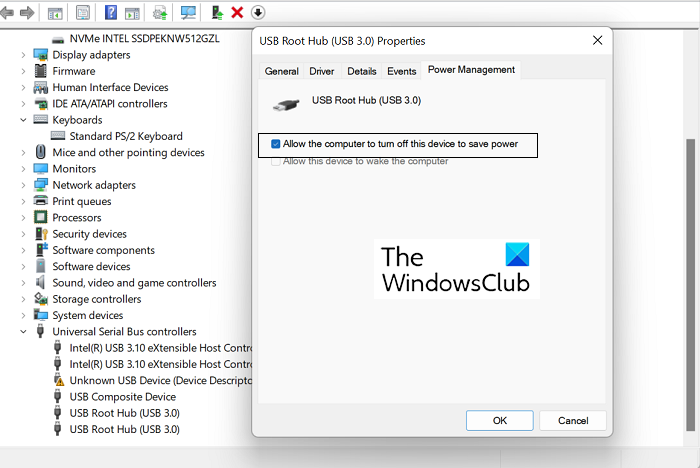
Pour la plupart des appareils, votre ordinateur les configure automatiquement lors de l'installation. Mais si vous rencontrez le code d'erreur 34 sur n'importe quel appareil, une configuration manuelle peut être nécessaire. Voici ce que vous devez faire pour la même chose :
- Ouvrez la page Gestionnaire de périphériques sur votre PC Windows.
- Développez la section Contrôleurs de bus série universels, cliquez avec le bouton droit sur Hub racine USB (3.0) et sélectionnez Propriétés.
- Cliquez sur l'onglet Gestion de l'alimentation et cochez la case 'Autoriser l'ordinateur à éteindre ce périphérique pour économiser de l'énergie'. Cliquez sur OK pour enregistrer cette modification.
- Localisez maintenant le périphérique problématique dans la liste des périphériques sur la page Gestionnaire de périphériques et ouvrez sa page Propriétés.
- Cliquez sur l'onglet Ressources et activez l'option Paramètres automatiques. Si cette option est grisée, votre appareil ne nécessite pas d'installation manuelle et vous devez donc implémenter l'un des deux autres correctifs.
- Dans la liste déroulante basée sur les paramètres, sélectionnez la configuration matérielle appropriée pour ce périphérique.
Enregistrez ces modifications et vérifiez si votre appareil rencontre le même problème de paramètres.
2] Réinstallez votre appareil
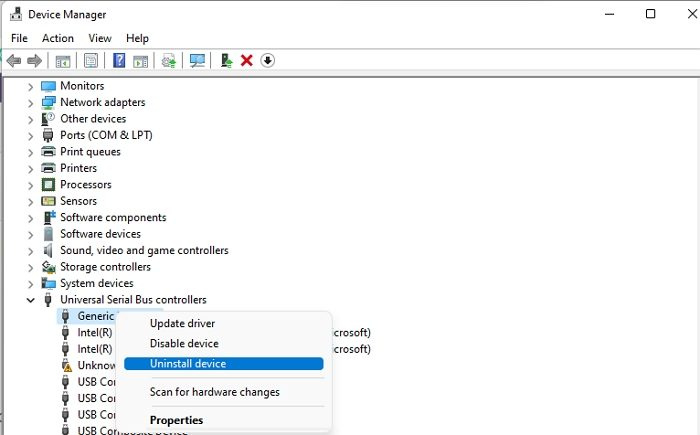
Vous pouvez ensuite essayer de réinstaller le périphérique à l'origine de cette erreur via le Gestionnaire de périphériques. C'est possible, puis redémarrer votre ordinateur peut vous aider à vous débarrasser de cette erreur. Voici ce que vous devez faire :
- Ouvrez la barre de recherche dans la barre des tâches et tapez 'Gestionnaire de périphériques'.
- Dans la fenêtre Gestionnaire de périphériques, recherchez le périphérique avec lequel vous rencontrez ce problème.
- Cliquez sur sa catégorie pour la développer, faites un clic droit sur le nom de l'appareil et sélectionnez l'option Désinstaller.
- Pour terminer le processus, confirmez la boîte de dialogue d'avertissement qui apparaît ensuite.
Vous devrez ensuite redémarrer votre ordinateur et ouvrir la section Windows Update de la page Paramètres de Windows pour réinstaller le pilote dont vous venez de vous débarrasser. Faites cela et re-détectez le pilote pour voir si l'erreur persiste.
3] Vérifiez les conflits de ressources
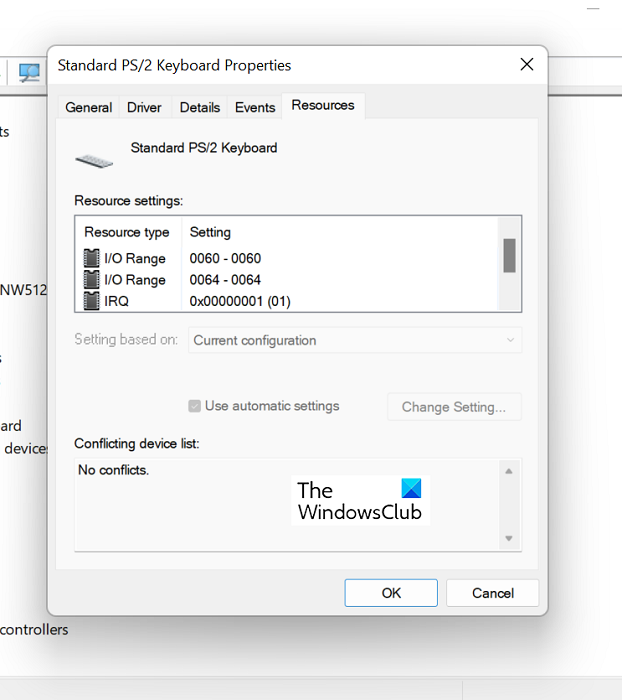
Vous pouvez également vérifier si les ressources existantes entrent en conflit avec les fonctionnalités de votre pilote de périphérique.
malwarebytes sigue bloqueando skype
- Ouvrez le Gestionnaire de périphériques comme dans la solution ci-dessus.
- Ensuite, développez la catégorie du périphérique à l'origine de ce problème et cliquez dessus avec le bouton droit de la souris pour sélectionner l'option Propriétés.
- Allez ensuite dans l'onglet Ressources
- Vérifiez s'il y a un point d'interrogation à côté de l'une des ressources répertoriées dans la section Paramètres des ressources, et si c'est le cas, sélectionnez-le et attribuez-le à l'appareil.
Pour certaines ressources, vous devrez peut-être modifier leur configuration à l'aide de l'option 'Modifier les paramètres' ou 'Utiliser les paramètres automatiques'. Faites cela, et lorsqu'il ne reste plus de ressources non résolues, vérifiez si le problème est résolu.
pantalla de contraseña
La réinstallation de Windows résout-elle les problèmes de pilote ?
Si vous avez rencontré des problèmes de pilote persistants sans solution fiable, vous avez peut-être envisagé de réinstaller Windows sur votre ordinateur pour remettre les paramètres du pilote en place, et vous ne pouvez pas vous tromper si vous le faites. La réinitialisation du système d'exploitation Windows sur votre ordinateur fera apparaître une nouvelle version de Windows avec un tout nouvel ensemble de pilotes installés.
Lire: Liste complète de tous les codes d'erreur du gestionnaire de périphériques avec solutions
Comment réparer Windows ne peut pas charger les pilotes requis pour ce périphérique ?
Une autre erreur courante du Gestionnaire de périphériques est le code d'erreur 38, qui indique : Windows ne peut pas charger le pilote de périphérique pour ce matériel car une instance précédente du pilote de périphérique est toujours en mémoire. . Il existe plusieurs solutions que vous pouvez implémenter pour la même chose, la plus courante étant la désinstallation et la réinstallation des pilotes à partir de la page Web officielle du fabricant, l'exécution de l'outil de dépannage du matériel et des périphériques et l'exécution d'un démarrage en mode minimal.
Connecté: Windows ne peut pas charger le pilote de périphérique de ce matériel. Le pilote est peut-être corrompu ou manquant. (code 39)
Voici quelques-uns des correctifs que vous pouvez mettre en œuvre pour vous débarrasser du code d'erreur 34 sur l'un de vos appareils. J'espère que cela a aidé.








![Gestionnaire de démarrage Windows sur le mauvais lecteur [Réparer]](https://prankmike.com/img/boot/FB/windows-boot-manager-on-wrong-drive-fix-1.jpg)






